scratch中怎样让小猫运动画出五角星?
1、打开scratch,进板总入软件的主界面;
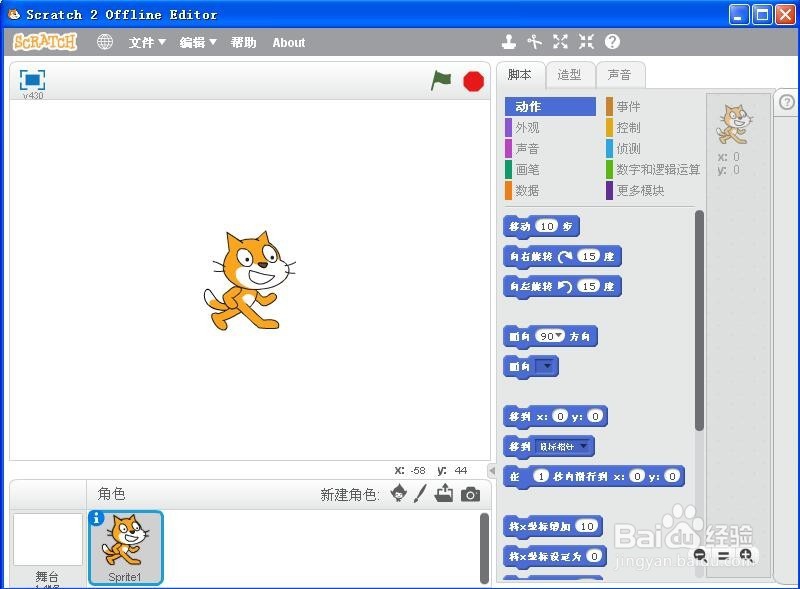
2、点屏幕中的小箭头,将右边的脚本编辑区全部显示出来;
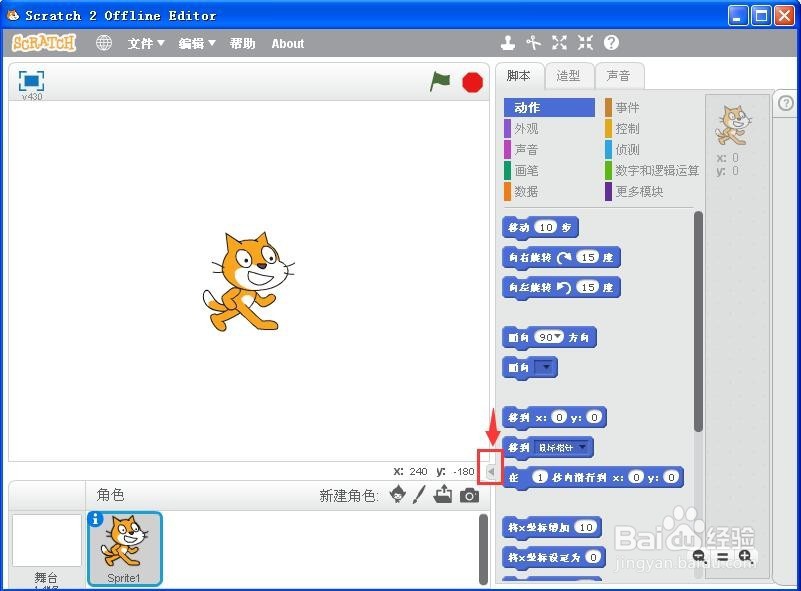
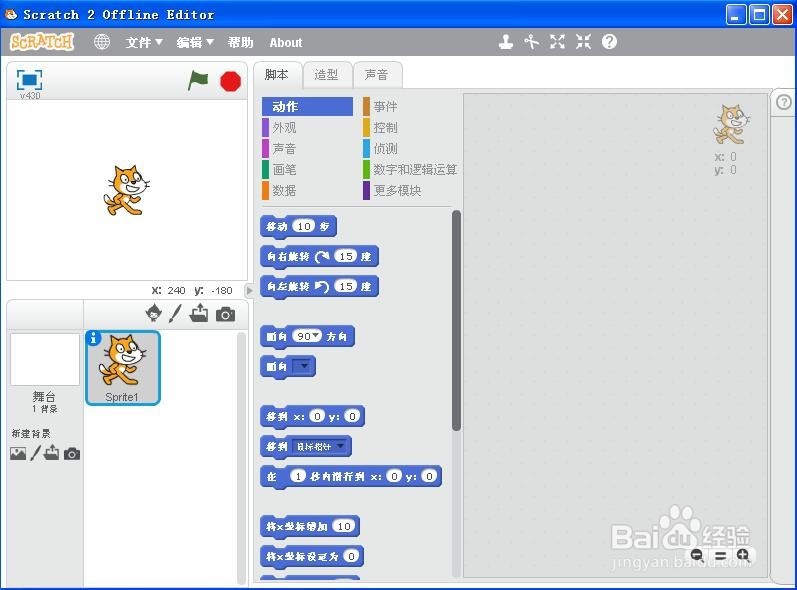
3、点事件,将当绿旗被点击拉到脚本编辑区放好;
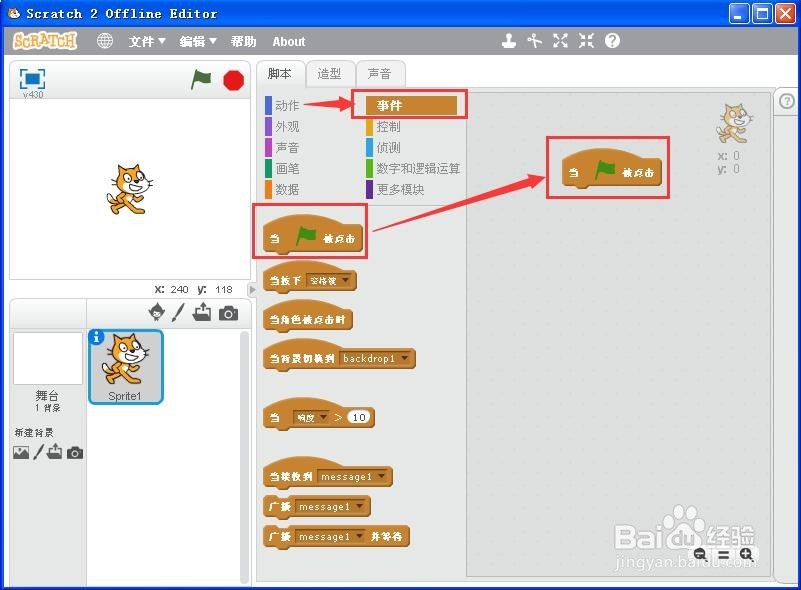
4、点画笔,将清空和落笔拉到脚本材阅编辑区中,放在当绿旗被点击的下面拼接好;
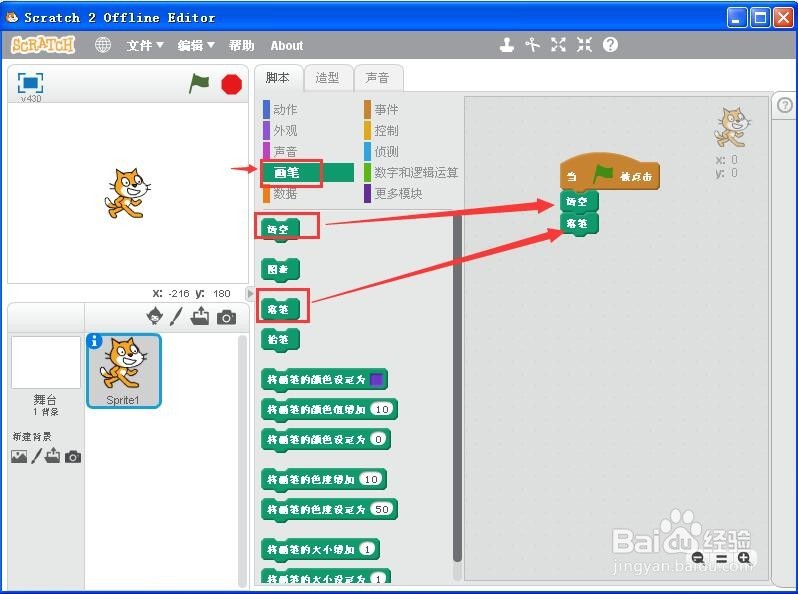
5、点动作面板,将移动10步拉到脚本编辑区,并将步数改为100;
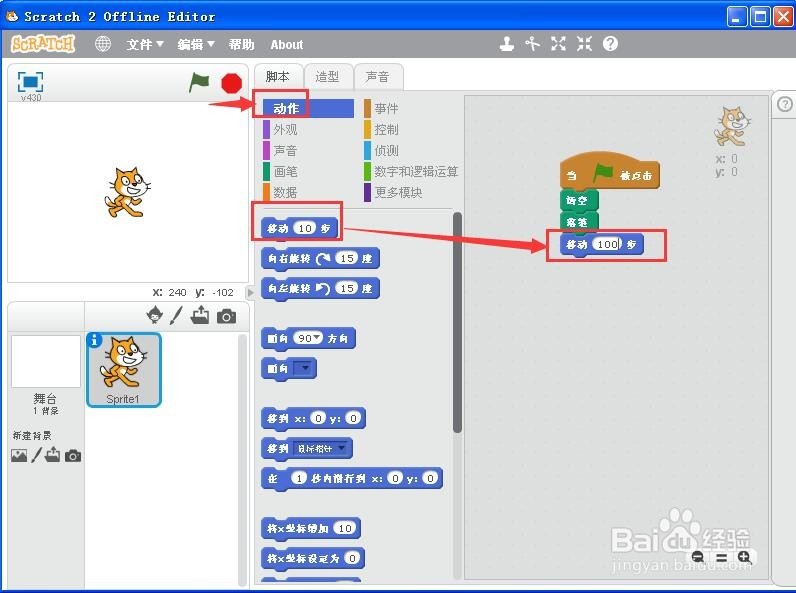
6、将向右旋转15度拉到脚本编辑区中,并将度数改为144度;
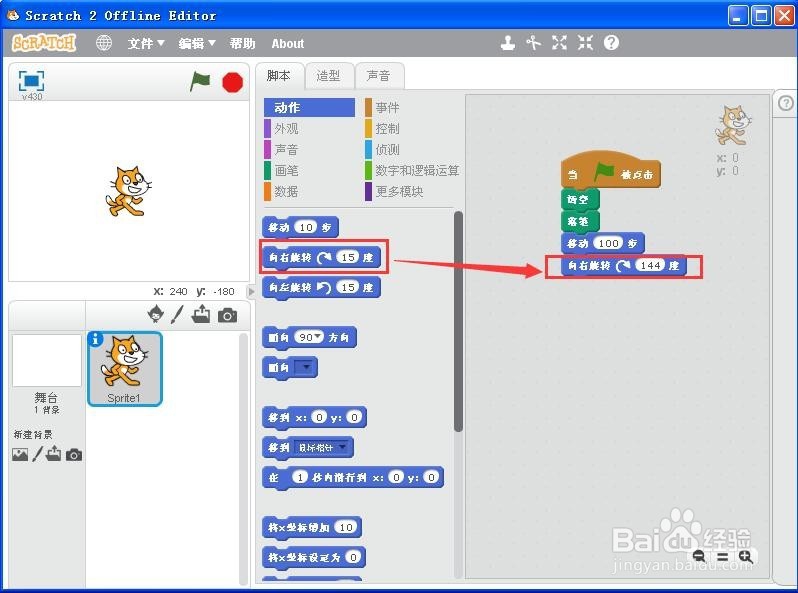
7、点控制,将重复执行10次拉到脚本编辑区中,放在清空的下面,并将温番川重复执行的次数改为5次;
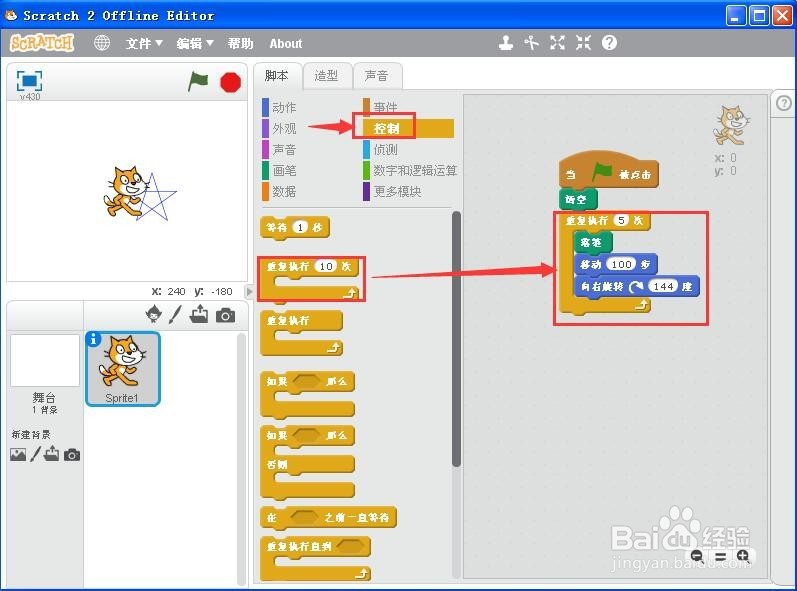
8、五角星就画好了;
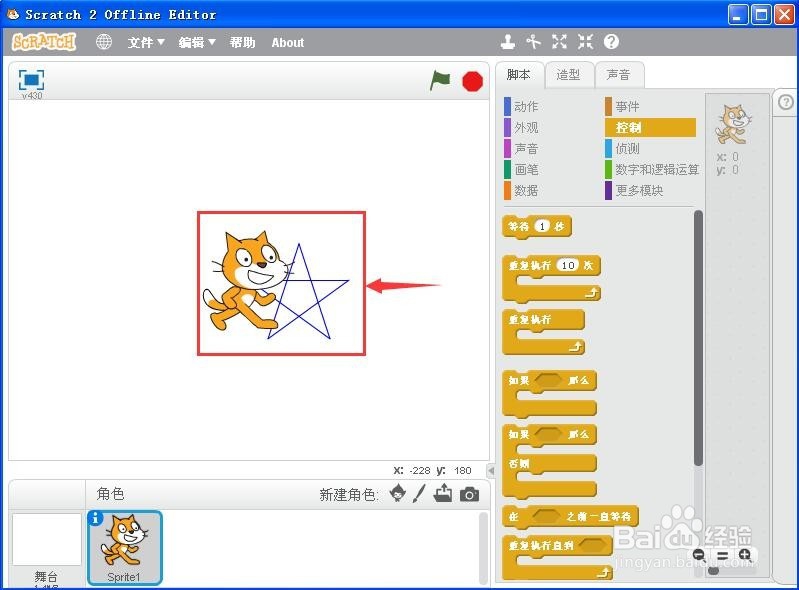
9、如果我们要改变五角星线条的颜色,只需要加一行将画笔的颜色设定为某种颜色就行了。
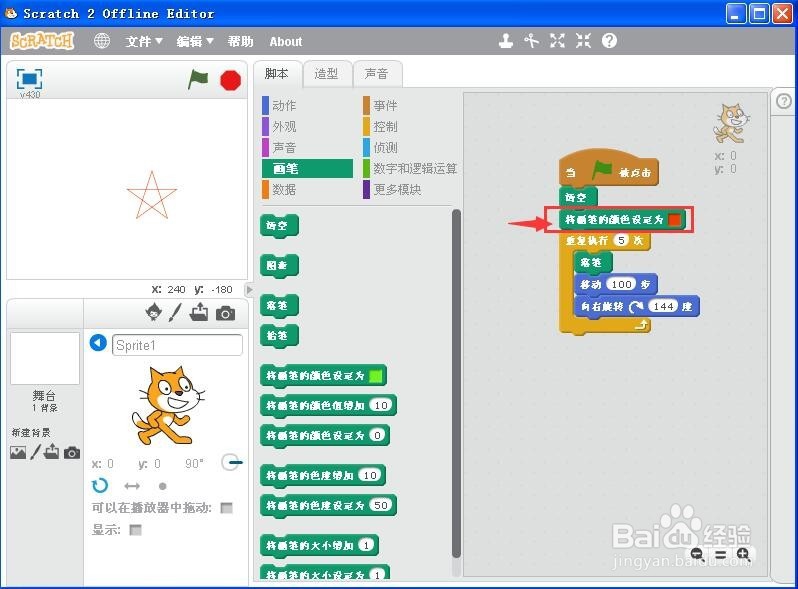
声明:本网站引用、摘录或转载内容仅供网站访问者交流或参考,不代表本站立场,如存在版权或非法内容,请联系站长删除,联系邮箱:site.kefu@qq.com。
阅读量:182
阅读量:179
阅读量:138
阅读量:68
阅读量:183